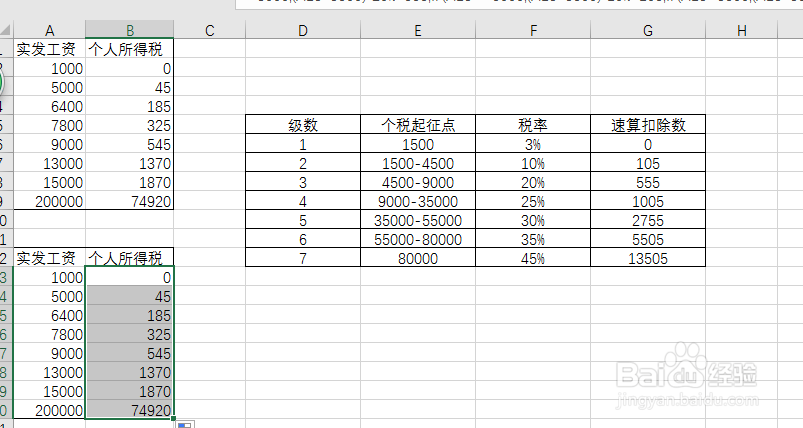1、首先打开excel,输入实发工资,我在旁边也提供了相关个税起征点对应的税率、速算扣除数。
2、然后在个人所得税下的一个单元格中输入“=ROUND(MAX((工资所对应的单元格-3500)*{0.03,0.1,0.2,0.25,0.3,0.35,0.45}-{0,105,555,1005,2755,5505,13505},0),2)”回车,可以得到第一个工资对应的单元格。
3、然后利用填充柄拖动,这样就可以得到所有工资对应的个人所得税。
4、对于个人所得税,还有另外一种方法,即采用if函数的方法。
5、然后,在单元格中输入“=IF(A13>=83500,(A13-3500)*45%-13505,IF(A13>=58500,(A13-3500)*35%-5505,IF(A13>=38500,(A13-3500)*30%-2755,IF(A13>=12500,(A13-3500)*25%-1005,IF(A13>=8000,(A13-3500)*20%-555,IF(A13>=5000,(A13-3500)*10%-105,IF(A13>3500,(A13-3500)*3%,)))))))”回车即可。
6、然后同样用填充柄拖动,对比一下,发现得到的结果是一样的。